Problem
-
Dit ESET-produkt registrerer truslen Win32/Goblin, Win32/Goblin.C.Gen eller Win32/Goblin.e.gen.
Løsning
-
Klik på linket nedenfor for at downloade ESETGoblinCleaner-værktøjet. Gem filen på dit skrivebord:
ESETGoblinCleaner.exe
-
Klik på Start → Alle programmer → Tilbehør → Kommandoprompt
-
Windows 8-brugere: Tryk på Windows-tasten
 + F for at søge, klik på Apps, skriv Kommandoprompt i søgefeltet, og klik derefter på Kommandoprompt.
+ F for at søge, klik på Apps, skriv Kommandoprompt i søgefeltet, og klik derefter på Kommandoprompt.
-
Windows 8-brugere: Tryk på Windows-tasten
-
Skriv kommandoen
cd %userprofile%Desktop(erstat ikke "userprofile" med dit brugernavn - skriv kommandoen præcis som vist), og tryk derefter på Enter.
-
Indtast kommandoen
:ESETGoblinCleaner.exeefterfulgt af den sti eller fil, du vil scanne. Følgende vil f.eks. scanne hele C-drevet:ESETGoblinCleaner.exe C:-
Du kan tilføje strengen
>usernameDesktopGoblinLog.txtefter den sti eller fil, du vil scanne, for at få ESETGoblinCleaner-værktøjet til at optage en logfil af scanningen og gemme den på dit skrivebord. For eksempelESETGoblinCleaner.exe C:> %brugernavn%DesktopGoblinLog.txt
-
Du kan tilføje strengen
- Når renseren er færdig med at scanne alle de angivne filer/mapper, viser den scanningsresultaterne i kommandoprompten (se Figur 1-1).
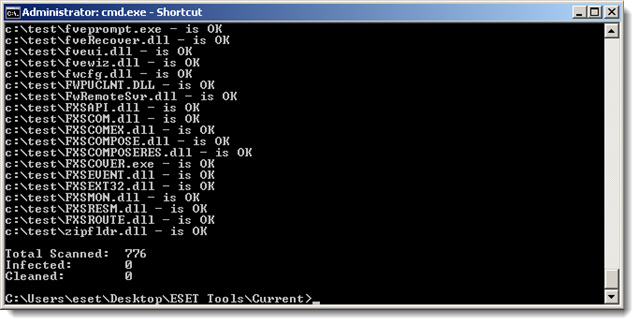
Figur 1-1
-
Åbn hovedprogramvinduet for dit Windows ESET-produkt.
- Klik på Computer Scan → Custom scan, og vælg In-depth scan i rullemenuen Scan profile.
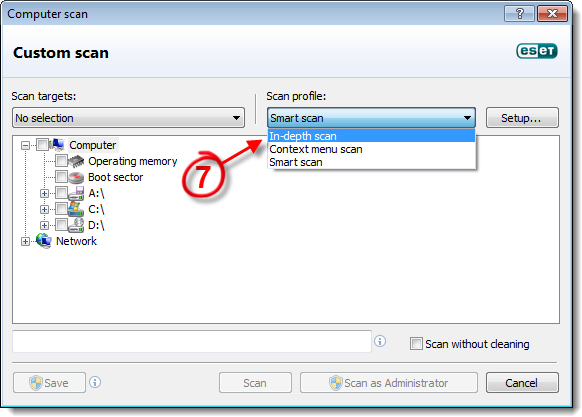
Figur 1-2
-
Marker afkrydsningsfeltet ud for Computer, og klik på Scan. Scanningen vil fjerne eventuelle rester af malware, der stadig er tilbage på dit system.
Brugere af Windows XP: Marker afkrydsningsfeltet ud for Min computer, og klik derefter på Scan.
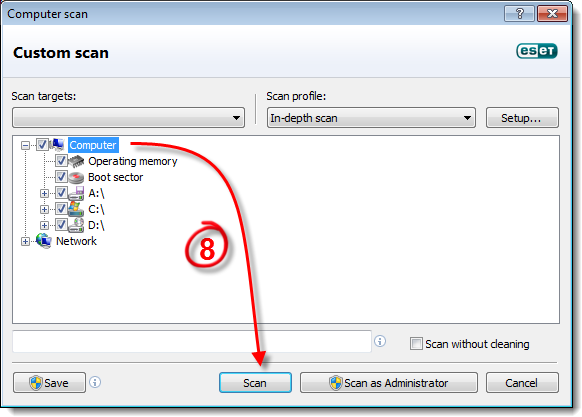
Figur 1-3
Need further assistance? Contact ESET Technical Support.